Kako povezati Roombu s Google Homeom
Što treba znati
- Najjednostavnija opcija: provjerite je li vaša Roomba povezana na Wi-Fi i kliknite Započnite u aplikaciji iRobot Home.
- Alternativna opcija: Povežite Google Home i Roombu u aplikaciji Google Home.
Ovaj članak objašnjava kako povezati Roombu s Google Homeom i kako kontrolirati svoj Roomba usisivač pomoću pametnog zvučnika Google Home.
Možete li povezati Roombu s Google Homeom?
Apsolutno možete povezati Roombu s Google Home pametnim zvučnikom (uključujući Google Nest Hub, Nest Audio zvučnike i Nest Mini). Morat ćete imati povezan pametni zvučnik i instalirati aplikaciju iRobot Home ili Google Home na telefonu.
Otvori Google Home prva aplikacija.
Kliknite znak plus u gornjem lijevom kutu.
-
Zatim kliknite Postavite uređaj.
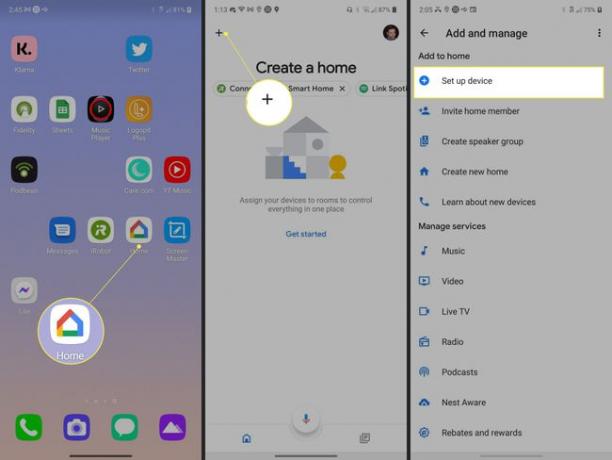
Na novom zaslonu vidjet ćete dvije opcije: Novi uređaj i Radi s Googleom. Klik Radi s Googleom.
Zatim kliknite na povećalo u gornjem desnom kutu zaslona.
-
Traziti iRobot i kliknite na iRobot Smart Home app.
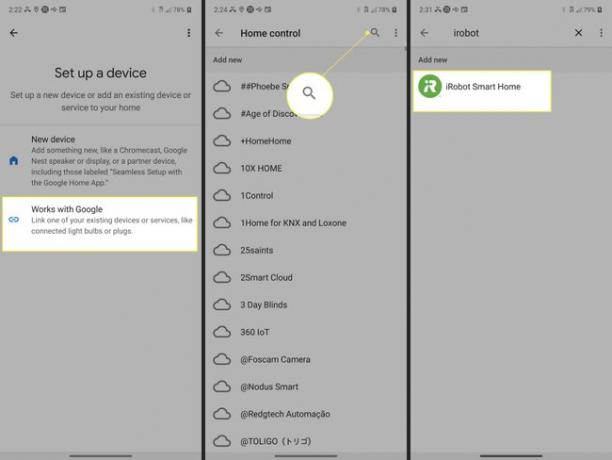
Otvorit će se stranica za prijavu na vaš iRobot račun.
-
Unesite svoje podatke i prijavite se.

Klik Slažem se i povežite da završite povezivanje vašeg iRobot računa s vašim Google računom.
-
Aplikacija će vam predstaviti sve kompatibilne iRobot usisavače u domu.

Kako mogu kontrolirati Roombu pomoću Google home?
Kada se Roomba poveže putem Google Homea, možete koristiti glasovne naredbe. Postoje četiri glavne naredbe koje ćete reći Googleu da pokrene Roombu.
- Početak: Hej Google, počni s usisavanjem.
- Pošaljite natrag na stanicu za punjenje: Hej Google, dock (ime robota)
- Čisto po sobi: Hej Google, očisti kuhinju.
- Očistite po objektu/zoni: Google, usisaj kauč.
Čišćenje od strane objekta ili zone bi bile unaprijed definirane zone (tj. Kuhinja) koju ste postavili u aplikaciji iRobot Home. Možete reći: "Hej Google, usisaj dječju spavaću sobu", a aplikacija će poslati Roombu na određeno mjesto.
Ako se Roomba izgubi u kući tijekom ciklusa čišćenja, možete reći: "Hey Google, usid Cam's Vacuum" (moj Roomba nadimak). A usisivač će se vratiti na svoju priključnu stanicu s bilo kojeg mjesta u domu.
Za određeni posao možete reći: "Hej Google, počisti dnevnu sobu i kuhinju." Ova naredba će poslati Roombu s priključne stanice.
Roomba se kontrolira putem vaših glasovnih naredbi pomoću aplikacije Google Home. Sve dok imate Google Home uređaj, Roombom upravljate glasovnom naredbom.
Koja Roomba radi s Google Home?
Roomba 690, 890, 960 i 980 svi su povezani s pametnim domom i rade. Ovi su usisivači programirani iz kutije za rad s Amazon Alexa i Google Assistantom.
Roomba 614 ne radi s pametnim kućnim uređajima.
Radi li Roomba 960 s Google Home?
Da, Roomba 960 dizajnirana je posebno za pametne domove. Povezivanje 960 s Google Homeom jednostavan je proces pomoću aplikacije iRobot Home. Samo najniži model 614 nije kompatibilan s Google Smart Homeom. 960 i ostali srodni Roomba modeli dizajnirani su za rad s Google Homeom.
Da bi bilo koja Roomba radila s vašim Google Home uređajem, trebat će vam aplikacija iRobot Home. To je ključna komponenta povezivanja Roombe s vašim pametnim kućnim uređajem. Roomba također zahtijeva stabilnu Wi-Fi vezu u cijelom domu kako bi se osigurala stabilna povezanost.
Pitanja
-
Kako mogu riješiti probleme pri povezivanju Roombe s Google Homeom?
Ako imate problema s povezivanjem vaše Roombe s Google Homeom, provjerite koristite li najnoviju verziju aplikacije iRobot Home te jeste li izradili i prijavili se na svoj iRobot račun. Još jedan savjet je da provjerite jeste li onemogućili sve blokatore skočnih prozora na svom telefonu.
-
Kako resetirati Roombu?
Ako vaš Roomba model ima a Čist gumb, pritisnite i držite ga 20 sekundi za resetiranje uređaja. Ako vaša Roomba ima tipke Dock i Spot, pritisnite i držite Home + Spot Clean za 10 sekundi. Za neke probleme možda ćete morati prisilno zatvoriti aplikaciju iRobot Home.
-
Kako povezati Roombu s Alexom?
Da biste povezali Roombu s Alexom, otvorite aplikaciju iRobot Home i idite na Postavke > Pametna kuća > Radi s Alexom > Povežite račun. Bit ćete prebačeni u aplikaciju Alexa da se prijavite, a zatim natrag u aplikaciju iRobot, gdje će vas obavijestiti da je Alexa otkrila vašu Roombu.
